Como configurar Android Siem Cloud - DropBox
Tutorial para configuração Android no Siem Cloud.
1º Instale a Dropbox no PC LOCAL e realize o login conta da DropBox do cliente.
2º Dentro do servidor de dados na pasta do CNPJ que irá configurar, jogue o LeAndroid.exe e DBRede.ini e caminholeandroid.txt disponível neste link.
Segue um exemplo no meu caso esta "SISTEMATESTEEMANOEL" no seu caso será o CNPJ do seu cliente.
3º Abra o arquivo DBREDE.ini ajuste o caminho conforme o seu CNPJ. Lembrando de usar o IP do servidor de dados que esta usando.
4º Suba uma imagem no servidor de aplicação com o atalho do Leandroid.exe
Para que fique desta maneira para o usuário final.
5º Como usuário final abra o Soften Siem. Navegue até a opção conforme imagem.
Configure o caminho do PC LOCAL onde se encontra a Dropbox instalada. E clique em GERAR e certifique-se que os arquivos foram para DROPBOX.
6º Abra o Leandroid.exe como usuário final.
Clique no botão CAMINHO e indique o caminho de onde esta localizada a pasta INTEGRAÇÃO da sua DROPBOX do PC LOCAL.
Atualização 31/01/2025 Le android agora não precisa informar o caminho ele pega diretamente da config 2 de integração
Feito isso clique em FECHAR e o LeAndroid irá ficar na barra de tarefas, caso seja necessário abrir para analisar log.
Atenção: LEANDROID precisa sempre ficar aberto para poder receber os pedidos no computador onde possui a DROPBOX no PC LOCAL.
7º Realize as configurações 2 de Cota do Dispositivo.
8º Abra o Aplicativo SoftenSiem Android no smartphone ou tablet realize o login na DROPBOX, faça integração e realize uma venda teste.
Caso o pedido chegou normalmente e foi importado para o Soften Siem a configuração foi um sucesso.

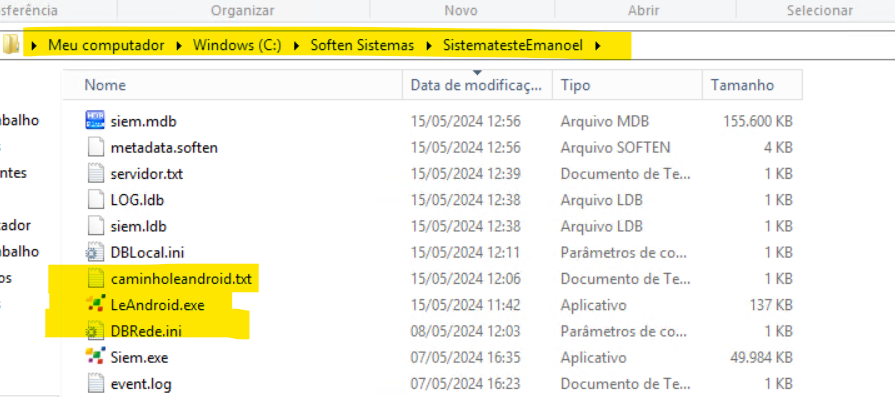

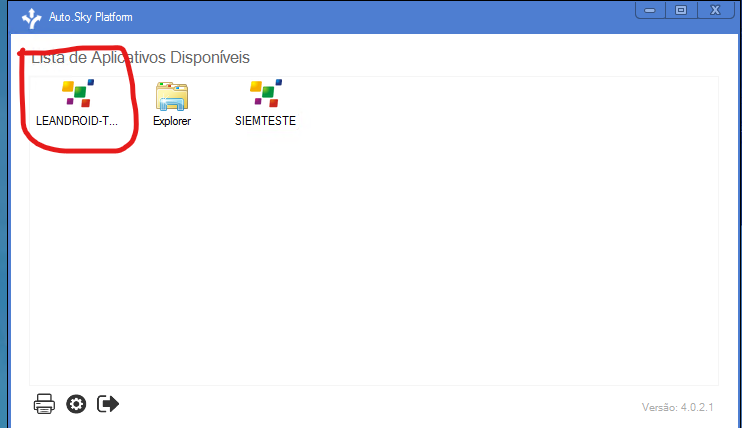
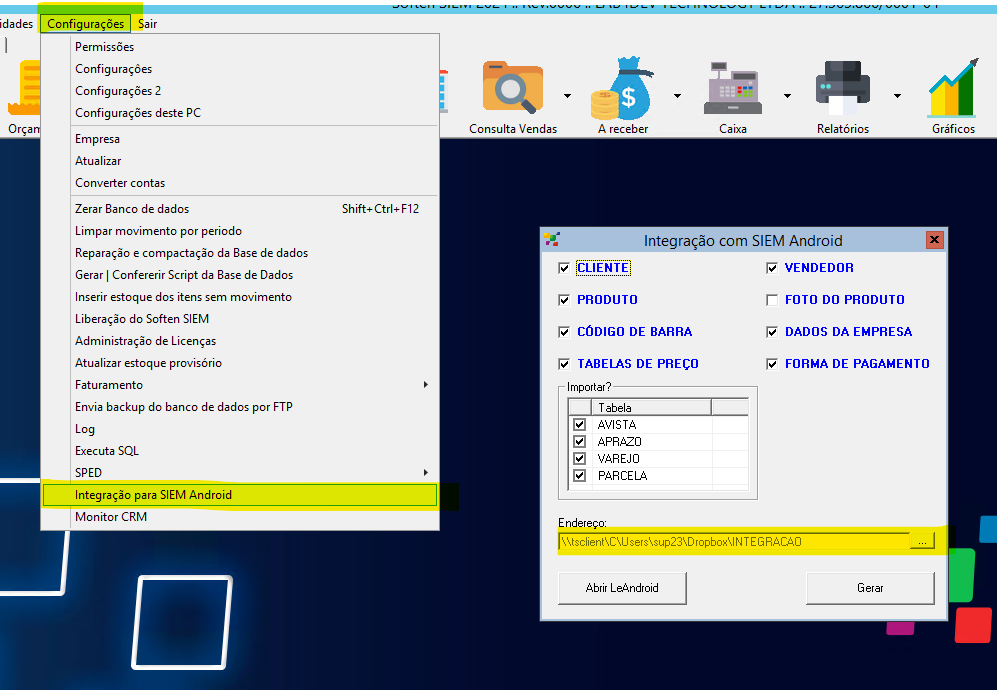
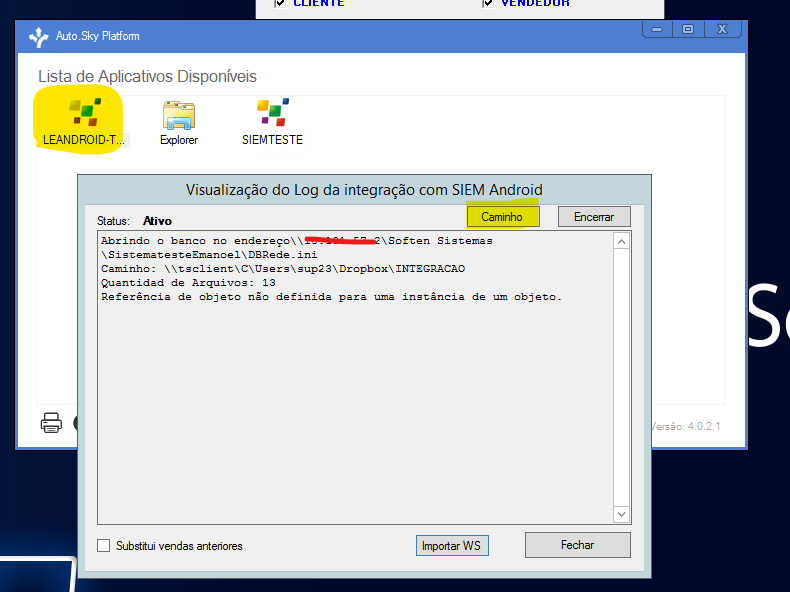
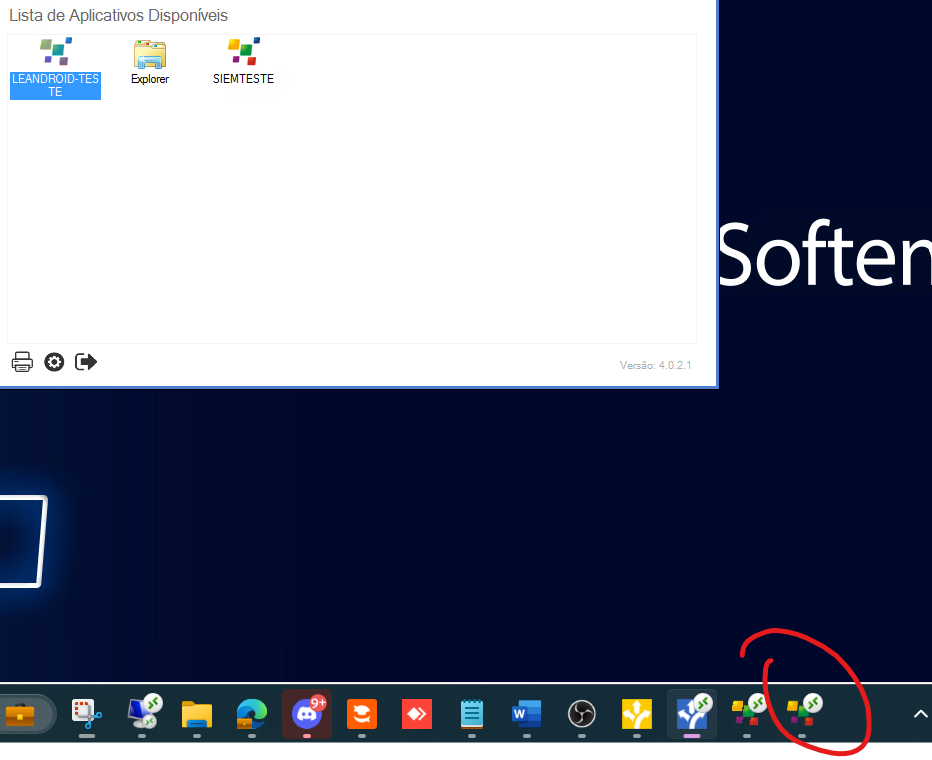
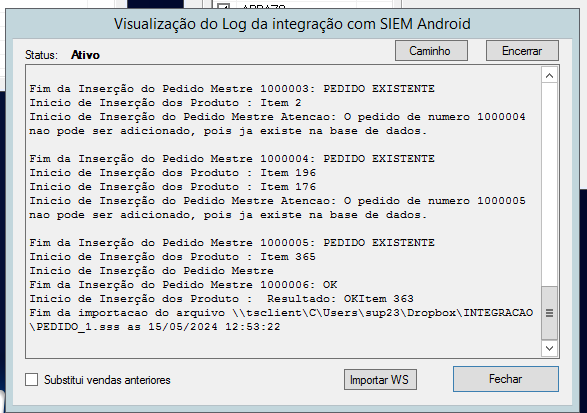
No Comments